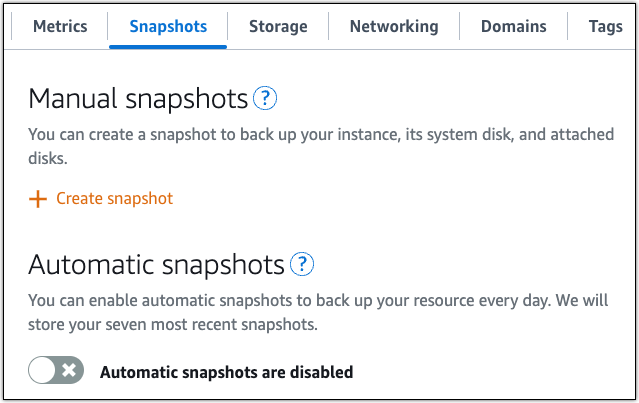기계 번역으로 제공되는 번역입니다. 제공된 번역과 원본 영어의 내용이 상충하는 경우에는 영어 버전이 우선합니다.
Lightsail에 Plesk 호스팅 스택 배포
작은 정보
인스턴스에 자동 스냅샷을 활성화할 수 있다는 사실을 알고 계셨나요? 자동 스냅샷이 활성화된 경우는 일별 스냅샷 7개를 Lightsail 저장하고 가장 오래된 스냅샷을 최신 스냅샷으로 자동 대체합니다. 자세한 내용은 Lightsail 인스턴스 및 디스크의 자동 스냅샷 구성을 참조하세요.
Amazon Lightsail에서 Plesk 인스턴스를 생성하는 방법과 사용자 이름과 암호를 만들어 Plesk 사용자 인터페이스에 처음으로 로그인하는 방법을 보여줍니다. 또한 Plesk 인스턴스를 설치하고 실행한 후에 연결하고 구성하는 방법을 알아봅니다.
중요
Plesk Hosting Stack on Ubuntu(BYOL) 블루프린트로 시작된 인스턴스에는 30일 평가판 라이선스가 있습니다. 30일이 지나면 Plesk에서 라이선스를 구매하고 설치해야 Plesk 애플리케이션을 계속 사용할 수 있습니다. 자세한 내용은 8단계: Plesk 라이선스 구매 단원을 참조하십시오.
에서 Plesk 호스팅 스택을 사용하면 다음과 같은 작업을 수행할 Lightsail수 있습니다.
-
WP Toolkit의 그래픽 인터페이스를 사용하여 WordPress 사이트 관리 자동화
-
무료 SSL 인증서로 사이트를 보호하고 Let's Encrypt를 사용하여 HTTPS 트래픽 구성
-
FTP를 사용하여 인스턴스에서 파일 전송
-
Plesk Firewall, Logs, ModSecurity 등의 웹 기반 도구를 사용하여 서버 모니터링 및 보호
-
Docker 프록시 규칙을 사용하여 특정 도메인에서 지정된 컨테이너 포트로 인바운드 트래픽 라우팅
Plesk 호스팅 스택 배포 시 고려 사항
Plesk 인스턴스 배포를 시작하기 전에 웹 사이트에 도메인을 등록해야 하는지 여부와 관리 방법을 결정합니다. IP 주소가 아닌 논리적 이름(예: http://example.com)으로 웹 사이트에 액세스하려면 등록된 도메인이 필요합니다. 또한 인증서를 사용하여 웹 사이트에 대한 연결을 보호하려면 도메인 내에 생성된 DNS 이름이 필요합니다(HTTPS 트래픽에 필요).
도메인 구성 및 관리에 대한 다음 옵션을 검토합니다.
-
에 사용하려는 등록된 도메인Lightsail이 이미 있는 경우이 자습서의 단계를 시작할 수 있습니다.
-
DNS 레코드를 관리하려는 다른 등록 대행자가 있는 도메인이 있는 경우이 자습서의 단계를 시작할 수 있습니다. 그렇지 않으면 도메인의 DNS 레코드 관리를 전송할 수 있습니다. 이를 통해 내에서 모든 컴퓨팅 및 DNS 리소스를 보다 효율적으로 관리할 수 있습니다Lightsail.
-
사용하려는 도메인이 없는 경우 웹 사이트에 대한 도메인을 찾아 등록할 수 있습니다. 에 도메인을 등록하는 방법에 대한 자세한 내용은에서 웹 사이트의 도메인 등록 및 관리를 Lightsail참조하세요. Lightsail
1단계: Plesk 인스턴스 생성
Lightsail에서 Plesk 인스턴스를 생성하려면 다음 단계를 완료하세요.
-
https://lightsail.aws.amazon.com/
Lightsail 콘솔에 로그인합니다. -
홈 페이지의 인스턴스에서 인스턴스 생성을 선택합니다.
-
인스턴스의 위치( AWS 리전 및 가용 영역)를 선택합니다.
변경 AWS 리전 및 가용 영역을 선택하여 다른 위치에 인스턴스를 생성합니다.
-
선택적으로, 가용 영역을 변경할 수 있습니다.
가용 영역 변경을 선택합니다.
-
앱 + OS에서 Ubuntu 기반 Plesk 호스팅 스택(BYOL)을 선택합니다.
-
사용 가능한 인스턴스 플랜을 선택합니다.
작은 정보
최적의 웹 사이트 성능을 위해 설치하려는 플러그인 및 확장의 리소스 수요를 수용할 수 있는 인스턴스 계획을 선택합니다. 나중에 더 많은 컴퓨팅 성능이 필요한 경우 스냅샷에서 인스턴스의 크기를 늘릴 수 있습니다. 플러그인 및 확장의 요구 사항에 대한 자세한 내용은 해당 공급업체의 설명서를 참조하세요.
-
인스턴스 이름을 입력합니다.
리소스 이름:
-
Lightsail 계정 AWS 리전 의 각 내에서 고유해야 합니다.
-
2~255자의 문자로 구성되어야 합니다.
-
영숫자 문자 또는 숫자로 시작하고 끝나야 합니다.
-
영숫자 문자, 숫자, 마침표, 대시, 밑줄이 포함될 수 있습니다.
-
-
(선택 사항) 새 태그 추가를 선택하여 인스턴스에 태그를 추가합니다. 필요에 따라이 단계를 반복하여 태그를 추가합니다. 결제 및 리소스 조직과 같은 태그 사용에 대한 자세한 내용은 태그를 참조하세요.
-
키에 태그 키를 입력합니다.
-
(선택 사항) 값에 태그 값을 입력합니다.
-
-
인스턴스 생성을 선택합니다.
인스턴스를 생성한 후 인스턴스를 프로비저닝하고 사용할 수 있게 되는 데 몇 분 정도 걸립니다.
작은 정보
Plesk의 초기 설정 프로세스를 간소화하려면 지금은 인스턴스에 고정 IP를 할당하지 마십시오. 이후 단계에서이 작업을 수행합니다. 지금 Plesk 인스턴스에 고정 IP를 연결하면 오래된 퍼블릭 IP 주소를 사용하는 일회성 로그인 URL을 얻을 수 있습니다. 이는 인스턴스가 고정 IP 주소가 아닌 처음에 할당된 퍼블릭 IP 주소를 사용할 수 있기 때문에 발생할 수 있습니다.
2단계: Plesk 사용자 인터페이스에 처음 로그인
작은 정보
Lightsail 콘솔 및 Plesk 사용자 인터페이스 브라우저 탭은이 자습서를 완료할 때까지 열어 둡니다. 각 자습서에서 여러 단계를 거치게 됩니다.
다음 절차에 따라 관리자로서 Plesk 사용자 인터페이스에 액세스할 수 있는 일회성 로그인 URL을 가져옵니다. 이 인터페이스는 웹 사이트를 생성하고 관리하는 곳입니다.
일회성 로그인 URL을 가져오려면
-
왼쪽 탐색 창에서 인스턴스를 선택합니다.
-
생성한 Plesk 인스턴스의 이름을 선택합니다.
-
인스턴스 관리 페이지의 연결(Connect) 탭에서 SSH로 연결(Connect using SSH)을 선택합니다.
참고
인스턴스를 시작한 후 너무 빨리 연결하려고 하면 연결 또는 SSH 키 오류가 발생할 수 있습니다. 연결하는 동안 이러한 문제가 표시되면 몇 분 정도 기다렸다가 다시 시도하세요.
-
연결한 후 다음 명령을 입력하여 일회용 로그인 URL을 가져옵니다.
sudo plesk login | grep plesk.page일회용 로그인 URL이 포함되어 있는 다음 예와 유사한 응답이 표시되어야 합니다.
https://heuristic-bassi.192-0-2-0.plesk.page/login?secret=ce-EXAMPLE298fc1c149afbf4c8996fb92427
참고
퍼블릭 IP 주소가 변경된 경우(예: 시작 이후 고정 IP를 할당한 경우) 새 주소와 일치하도록 반환된 URL을 수정하여 로그인 페이지에 액세스해야 합니다.
-
브라우저 기반 연결 창에서 일회성 로그인 URL을 선택하고 복사합니다.
-
웹 브라우저에 URL을 붙여 넣어 Plesk 로그인 페이지에 액세스합니다.
-
페이지의 지침에 따라 Plesk에 대한 로그인 자격 증명을 생성합니다. 처음으로 로그인할 때 Plesk에 도메인을 추가하는 옵션이 나타납니다.
3단계: 고정 IP 주소를 Plesk 인스턴스에 연결
인스턴스에 연결된 기본 동적 퍼블릭 IP 주소는 인스턴스를 중지하고 시작할 때마다 변경됩니다. 퍼블릭 IP 주소가 변경되지 않도록 하려면 고정 IP 주소를 생성하여 인스턴스에 연결합니다. 이후 단계에서는 고정 IP 주소를 도메인 이름에 매핑합니다. 이 매핑을 구성하면 인스턴스를 중지하고 시작할 때마다 도메인의 DNS 레코드를 업데이트할 필요가 없습니다.
참고
Lightsail 인스턴스에는 고정 IP를 하나만 연결할 수 있습니다. 고정 IP 주소는 인스턴스에 연결된 경우에만 무료입니다.
Plesk에서 고정 IP를 연결하고 퍼블릭 IP 주소를 업데이트하려면
-
https://lightsail.aws.amazon.com/
Lightsail 콘솔에 로그인합니다. -
Lightsail 콘솔의 인스턴스 홈 페이지에서 Plesk 인스턴스의 이름을 선택합니다.
-
네트워킹 탭에서 고정 IP 연결을 선택합니다.
-
고정 IP 주소를 생성하고 연결합니다.
-
리전에 없는 경우 고정 IP를 생성하고 연결하려면:
-
고정 IP를 식별할 이름을 입력합니다.
-
생성 및 연결을 선택합니다.
-
계속을 선택합니다.
-
-
리전에 고정 IP가 이미 있는 경우 새 고정 IP를 생성하고 연결하려면:
-
고정 IP 선택 메뉴를 선택하여 사용 가능한 옵션을 표시합니다.
-
드롭다운 메뉴에서 새 고정 IP 생성을 선택합니다.
-
고정 IP를 식별할 이름을 입력합니다.
-
생성 및 연결을 선택합니다.
-
계속을 선택합니다.
-
-
리전에서 기존 고정 IP를 사용하려면:
-
고정 IP 선택 메뉴를 선택하여 사용 가능한 옵션을 표시합니다.
-
드롭다운 메뉴에서 이미 사용 가능한 고정 IP를 선택합니다.
-
연결을 선택합니다.
-
-
퍼블릭 IP 주소가 변경되면와 유사한 URL을 사용하여 Plesk 사용자 인터페이스에 액세스합니다https://StaticIPAddress:8443. StaticIPAddress를 인스턴스에 연결된 고정 IP 주소로 바꿉니다. 예를 들어 https://192.0.2.0:8443입니다. 로그인 페이지에서 Plesk 사용자 인터페이스에 로그인하기 위해 이전에 생성한 사용자 이름과 암호를 입력합니다.
참고
URL의 IP 주소로 연결하면 연결이 비공개가 아니거나 안전하지 않거나 보안 위험이 있다는 브라우저 경고가 표시될 수 있습니다. 이는 Plesk 인스턴스에 적용된 SSL/TLS 인증서가 사용 중인 새 퍼블릭 IP와 일치하지 않기 때문에 발생합니다. 브라우저 창에서 Advanced(고급), Details(세부 정보) 또는 More information(추가 정보)을 선택하여 사용할 수 있는 옵션을 표시합니다. 그런 다음 비공개가 아니거나 안전하지 않더라도 웹 사이트로 이동하도록 선택합니다.
4단계: Plesk에서 퍼블릭 IP 주소 업데이트
이제 인스턴스에 정적 IP 주소가 할당되었으므로 Plesk에서 사용하는 퍼블릭 IP 주소를 업데이트합니다. 이렇게 하면 Plesk가 인스턴스와 더 이상 연결되지 않는 동적 주소가 아닌 업데이트된 퍼블릭 IP 주소를 사용할 수 있습니다. 이 단계를 수행하지 않으면 Plesk 사용자 인터페이스에서 불일치에 대한 경고가 표시될 수 있습니다.
Plesk에서 퍼블릭 IP 주소를 업데이트하려면
-
할당된 새 퍼블릭 IP 주소를 사용하여 Plesk 사용자 인터페이스에 액세스합니다. 예를 들어
https://192.0.2.0:8443입니다. -
이전에에서 생성한 로그인 자격 증명을 사용하여 인증합니다2단계: Plesk 사용자 인터페이스에 처음 로그인.
-
Plesk 사용자 인터페이스의 왼쪽 하단 모서리에서 보기 변경을 선택한 다음 고급 사용자 보기로 전환을 선택합니다.
-
Plesk 사용자 인터페이스의 왼쪽 탐색 창에서 도구 및 설정을 선택합니다.
-
도구 및 리소스에서 IP 주소를 선택합니다.
-
퍼블릭 IPs 업데이트를 선택합니다.
이제 퍼블릭 IP 주소 열에 인스턴스에 연결된 고정 IP와 일치하는 값이 표시됩니다.
5단계: Plesk 인스턴스에 웹 사이트 추가
Plesk 사용자 인터페이스 내에서 하나 이상의 도메인 이름(웹 사이트)을 매핑할 수 있습니다. Plesk 인스턴스에 도메인을 추가하면 콘텐츠를 업로드
Plesk에 새 도메인을 추가하려면
-
Plesk 사용자 인터페이스의 왼쪽 탐색 창에서 웹 사이트 및 도메인을 선택합니다.
-
도메인 추가를 선택합니다.
-
웹 사이트를 생성하는 방법에 대한 옵션을 선택합니다.
-
도메인 이름을 입력하고 추가 필수 정보 필드를 입력합니다.
-
도메인 추가를 선택합니다.
자세한 내용은 Plesk 관리자 안내서의 도메인 추가 및 제거를
6단계: 도메인 이름을 Plesk 인스턴스에 매핑
생성한 도메인 이름을 사용하여 도메인을 Plesk 인스턴스에 매핑하여 Plesk 사용자 인터페이스에 액세스할 수 있습니다. 웹 사이트를 관리하는 데 사용할 수 있는 Plesk 사용자 인터페이스 내에서 여러 도메인을 매핑할 수도 있습니다. Plesk 사용자 인터페이스 내에서 여러 도메인을 매핑하는 방법에 대한 자세한 내용은 Plesk 설명서 및 도움말 포털의 Plesk에 도메인 추가
와 같은 도메인 이름을 인스턴스example.com에 매핑하려면 도메인의 도메인 이름 시스템(DNS)에 A 레코드를 추가합니다. DNS 레코드는 일반적으로 도메인을 등록한 등록 대행자가 관리 및 호스팅합니다. 그러나 Lightsail 콘솔을 사용하여 관리할 수 Lightsail 있도록 도메인의 DNS 레코드 관리를 로 이전하는 것이 좋습니다. 자세한 내용은 Lightsail 도메인에 대한 전송 DNS 관리 단원을 참조하십시오.
에서 도메인 이름을 Plesk 인스턴스에 매핑하려면 Lightsail
-
https://console.aws.amazon.com/lightsail
Amazon Lightsail 콘솔을 엽니다. -
Plesk 사용자 인터페이스의 왼쪽 탐색 창에서 도메인 및 DNS를 선택합니다.
-
DNS 영역의 이름을 선택합니다.
-
DNS records(DNS 레코드) 탭을 선택합니다.
-
레코드 추가를 선택합니다.
-
레코드 이름에와 같은 값을 입력합니다
www. -
해결 대상에 Plesk 인스턴스에 연결된 고정 IP 주소를 입력합니다.
-
저장을 선택합니다.
이제 구성한 도메인 이름을 사용하여 Plesk 웹 사이트에 액세스할 수 있습니다.
7단계: Plesk 설명서 읽기
Plesk 설명서를 읽고 웹 사이트를 관리하고 Plesk 사용자 인터페이스를 사용자 지정하는 방법 등을 알아봅니다.
자세한 내용은 Plesk 문서 및 도움말 포털의 Plesk에서 웹 사이트 관리 시작하기
8단계: Plesk 라이선스 구매
Plesk 인스턴스에는 30일 평가판 라이선스가 포함되어 있습니다. 30일이 지나면 Plesk에서 라이선스를 구매해야 계속 사용할 수 있습니다. 자세한 내용은 Plesk 웹사이트의 요금
Plesk에서 라이선스를 구매한 후에는 라이선스를 설치해야 합니다. Plesk 라이선스를 설치하려면 Plesk 지원 웹 사이트에 Plesk 라이선스를 설치하는 방법
9단계: Plesk 인스턴스의 스냅샷 생성
원하는 방식으로 웹 사이트를 구성한 후 백업할 인스턴스의 주기적 스냅샷을 생성합니다. 스냅샷은 시스템 디스크의 복사본이며, 인스턴스의 원본 구성입니다. 스냅샷은 스냅샷을 생성한 시점부터 인스턴스를 복원하는 데 필요한 모든 데이터를 포함합니다.
스냅샷을 수동으로 생성하거나 자동 스냅샷을 활성화하여 일일 스냅샷을 Lightsail 생성할 수 있습니다. 인스턴스에 문제가 있는 경우 스냅샷을 사용하여 새 교체 인스턴스를 생성할 수 있습니다.
스냅샷 탭의 인스턴스 관리 페이지에서 스냅샷으로 작업할 수 있습니다. 자세한 내용은 Amazon Lightsail의 스냅샷을 참조하십시오.